
Тема 8-2. Практическая работа. Создаем Смерч, торнадо.
1. Создайте новый документ 500х500.
Залейте фон цветом #49546c. Создайте новый слой. Выберите темно серый цвет Основной, и немного светлее Фон. Идите в Filter>Render>Clouds (Фильтр-Рендеринг-Облака)и жмем столько раз, пока результат вас не удовлетворит.
Скопируйте слой и скройте его нажав на "глаз" на палитре слоев.

2. Выберите Ластик изменив в настройках параметр Hardness на 0, а диаметр сделайте побольше.
Сотрите нижнюю часть ваших облаков.

3. Используя Прямоугольное выделение на новом слое нарисуйте прямоугольник (по высоте больше чем по ширине). Залейте его серым цветом.

4. Нажмите Ctrl+T>Редактирование-Трансформирование-Перспектива и потяните один из нижних углов в сторону второго пока они не станут одной точкой. Слой должен принять форму треугольника.

5. Идите в Filter>Distort>Shear (Фильтр-Искажение-Искривление), изогните ваш треугольник как хотите.
Нажмите Ctrl+T>Редактирование-Трансформирование-Перспектива и потяните один из верхних углов в сторону от второго. Получится что-то типа этого:
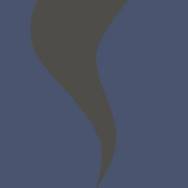
6. Проверьте чтоб у вас остались те же серые цвета. Скопируйте слой (Ctrl+J), поверните новый слой на 90 градусов по часовой стрелке, идите в Filter>Render>Fibers (Фильтр-Рендеринг-Волокна) в настройках поставьте:
Variance: 64
Strength: 14
Жмите ОК. Поверните слой на 90 градусов против часовой стрелки, так чтоб он перекрывал предыдущий:
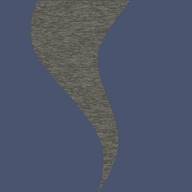
7. Поменяйте режим наложения слоев на Overlay, уменьшите opacity (Непрозрачность) до 50%.
Примените к предыдущему слою эффект Layer-LayerStyle-Bevel&Emboss (Тиснение) с параметрами:
Depth: 1000
Size: 5
Soften: 16
У вас должно получится вот так:

8. Вернемся к скрытому слою с облаками. Поставьте его выше слоя со смерчем.
Уменьшите opacity (Непрозрачность) до 80%. Используя Ластик оставьте только маленькую тучку у основания смерча:


Материалы на данной страницы взяты из открытых источников либо размещены пользователем в соответствии с договором-офертой сайта. Вы можете сообщить о нарушении.